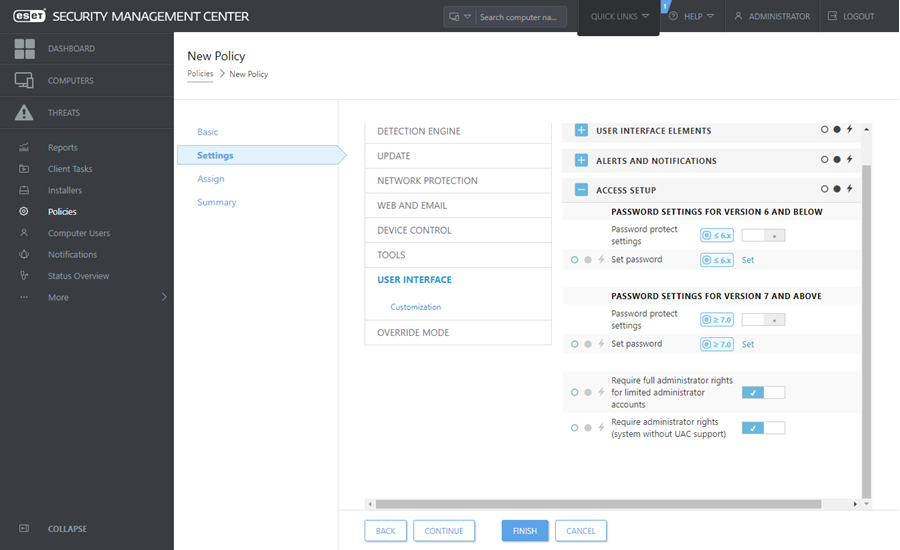Ustawienia ochrony hasłem
Aby zapewnić maksymalny poziom ochrony systemu, program ESET Endpoint Security musi być prawidłowo skonfigurowany. Wszelkie zmiany wprowadzone przez niewykwalifikowane osoby i niewłaściwe ustawienia mogą obniżyć bezpieczeństwo klienta i poziom ochrony. Aby ograniczyć dostęp użytkowników do ustawień zaawansowanych, administrator może skonfigurować ochronę hasłem.
Administrator może utworzyć politykę ochrony hasłem zaawansowanych ustawień konfiguracji w programie ESET Endpoint Security na połączonych komputerach klienckich. Aby utworzyć nową politykę:
1.W konsoli internetowej ESET PROTECT lub konsoli internetowej ESMC kliknij pozycję Polityki w lewym menu głównym.
2.Kliknij pozycję Nowa polityka.
3.Nadaj nazwę nowej polityce i opcjonalnie podaj krótki opis. Kliknij przycisk Kontynuuj.
4.Z listy produktów wybierz ESET Endpoint for Windows.
5.Kliknij opcję Interfejs użytkownika na liście Ustawienia i rozwiń pozycję Ustawienia dostępu.
6.Kliknij suwak odpowiednio do wersji produktu ESET Endpoint Security, aby włączyć funkcję ochrony ustawień hasłem. Produkty ESET Endpoint w wersji 7 i nowszych zapewniają udoskonaloną ochronę. Jeśli w sieci używane są produkty Endpoint w wersji 7 i nowszych i wersji 6, zalecamy utworzenie osobnych polityk dla każdej wersji.
7.W wyskakującym oknie utwórz nowe hasło, potwierdź je i kliknij przycisk OK. Kliknij przycisk Kontynuuj.
8.Przypisz politykę do klientów. Kliknij pozycję Przypisz i wybierz komputery lub grupy komputerów do ochrony hasłem. Kliknij przycisk OK, aby potwierdzić.
9.Sprawdź, czy odpowiednie komputery klienckie znajdują się na liście docelowej i kliknij przycisk Kontynuuj.
10.Przejrzyj ustawienia polityki w podsumowaniu i kliknij przycisk Zakończ, aby zapisać nową politykę.